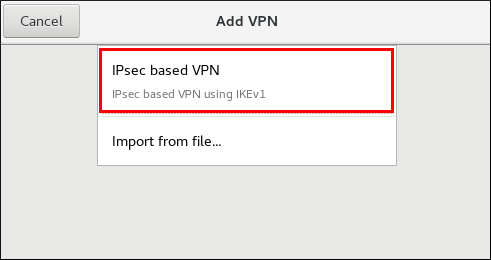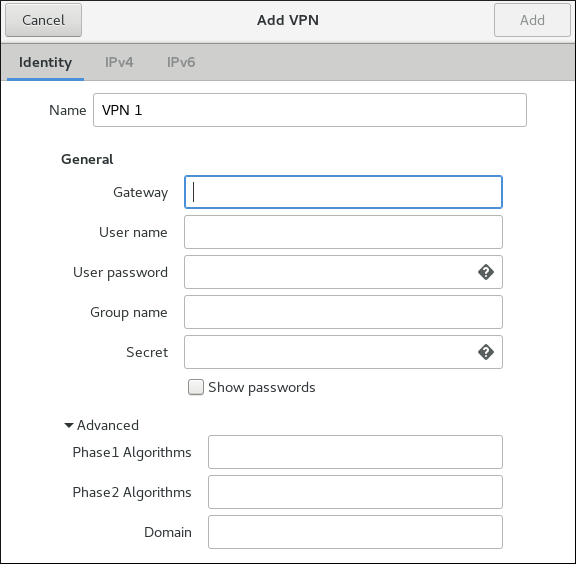3.4.8. 使用 GUI 配置 VPN 连接
Libreswan 提供的
IPsec 是创建 VPN 的首选方法。Libreswan 是 VPN 的开源用户空间 IPsec 实现。使用命令行配置 IPsec VPN 信息包括在Red Hat Enterprise Linux 7 安全指南中。
3.4.8.1. 使用 control-center 建立 VPN 连接
复制链接链接已复制到粘贴板!
Libreswan 提供的
IPsec 是在 Red Hat Enterprise Linux 7 中创建 VPN 的首选方法。如需更多信息,请参阅 第 3.4.8 节 “使用 GUI 配置 VPN 连接”。
以下描述的 GNOME 图形用户界面工具需要 NetworkManager-libreswan-gnome 软件包。要安装软件包,以
Copy to Clipboard
Copied!
Toggle word wrap
Toggle overflow
root 用户身份运行以下命令:
yum install NetworkManager-libreswan-gnome
~]# yum install NetworkManager-libreswan-gnome
建立虚拟专用网络(VPN)可让您局域网(LAN)与其他远程 LAN 之间的通信。这可以通过在中间网络(如互联网)中设置隧道来实现。设置的 VPN 隧道通常使用身份验证和加密。在使用安全隧道成功建立 VPN 连接后,VPN 路由器或网关会对您传输的数据包执行以下操作:
- 它为路由和验证目的添加了身份验证标头 ;
- 它加密数据包数据;以及,
- 它根据封装安全负载(ESP)协议将数据包含在数据包中,其中包括解密和处理指令。
接收 VPN 路由器会剥离标头信息,解密数据,并将其路由到预期的目标(工作站或其他节点在网络上)。使用网络连接时,本地网络上的接收节点会接收已解密并准备好处理的数据包。因此,网络到网络 VPN 连接中的加密和解密过程对客户端透明。
由于 VPN 使用了多个身份验证和加密层,因此 VPN 是连接多个远程节点以充当统一 Intranet 的安全有效方法。
添加新 IPsec VPN 连接
流程
- 按 Super 键进入 Activities Overview,键入 Settings 并按 Enter。然后,选择 Network 菜单条目,并显示网络设置工具,请参阅 “使用 control-center 配置新连接”一节。
- 点 VPN 条目中的加号按钮。
- 此时会出现 Add VPN 窗口。 对于手动配置,请选择 基于 IPsec 的 VPN。
图 3.14. 在 IPsec 模式上配置 VPN
- 在
Identityconfiguration 表单中,您可以在General和Advanced部分中指定字段:图 3.15. General 和 Advanced 部分
- 在
General部分,您可以指定:
- gateway
- 远程 VPN 网关的名称或
IP 地址。 - 用户名
- 如果需要,输入与 VPN 用户身份关联的用户名进行身份验证。
- 用户密码
- 如果需要,输入与 VPN 用户身份关联的密码进行验证。
- 组名称
- 在远程网关中配置的 VPN 组的名称。如果为空,则使用 IKEv1 主模式,而不是默认的 Aggressive 模式。
- Secret
- 它是预共享的密钥,用于在用户身份验证之前初始化加密。如果需要,请输入与组名称关联的密码。
- 以下配置设置位于
Advanced部分:
- phase1 算法
- 如果需要,输入用来验证和设置加密频道的算法。
- phase2 算法
- 如果需要,请输入用于
IPsec协商的算法。 - 域
- 如果需要,输入域名。
注意
编辑现有 VPN 连接
流程
- 按 Super 键进入 Activities Overview,键入 Settings 并按 Enter。然后,选择 Network 菜单条目,并显示网络设置工具,请参阅 “使用 control-center 配置新连接”一节。
- 选择您要编辑的 VPN 连接并点击 gear wheel 图标并编辑
General和Advanced部分,请参阅 第 3.4.8.1 节 “使用 control-center 建立 VPN 连接”。
保存您的新(或修改)连接并创建进一步配置
编辑完新 VPN 连接后,点 按钮保存自定义配置。如果在编辑期间使用配置集,请重启连接以使 NetworkManager 应用更改。如果配置集是 OFF,将其设置为 ON,或者在网络连接图标的菜单中选择它。有关使用新连接或更改的连接的详情,请查看 第 3.4.1 节 “使用 control-center GUI 连接到网络”。
您可以通过在网络窗口中选择现有连接并单击 Configure 来返回到编辑对话框来进一步配置现有连接。
然后,配置: